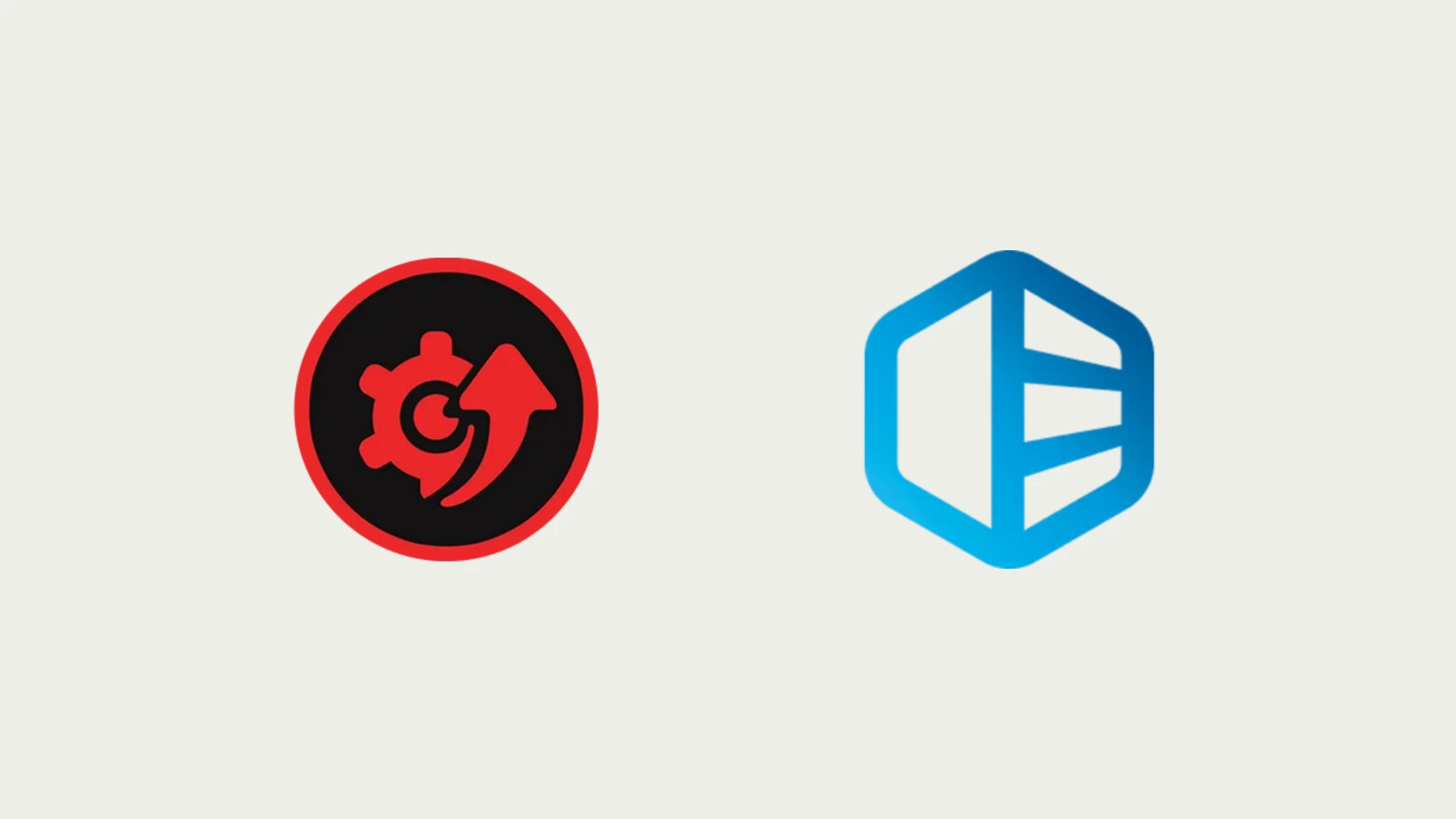A manutenção dos drivers de hardware do seu computador é essencial para garantir o bom funcionamento dos dispositivos, como placas gráficas, adaptadores de rede, impressoras, entre outros. Contudo, nem sempre é possível estar conectado à internet para realizar essas atualizações.
Felizmente, existem ferramentas que permitem a atualização de drivers offline. Neste artigo, vou explicar como você pode atualizar driver offline usando tanto o Driver Booster quanto o Driver Easy.
Atualizando Drivers Offline com o Driver Booster
O Driver Booster, desenvolvido pela IObit, é uma ferramenta popular para atualização de drivers no Windows. Ele oferece uma opção para atualizar driver offline, o que pode ser útil quando você não tem acesso à internet. Aqui estão os passos:
Preparação
- Certifique-se de que você tenha o Driver Booster instalado em um PC com acesso à internet.
- Abra o Driver Booster e clique em “Ferramentas” no menu à esquerda.
- Selecione “Atualizador de Driver Offline”.
Exporte as Informações do Dispositivo
- Clique em “Exportar” para salvar as informações do dispositivo em um arquivo chamado “DriverBooster_OfflineInfo”.
- Esse arquivo conterá detalhes sobre os drivers necessários para o seu sistema.
Atualize/Reinstale seu PC
- Baixe a versão mais recente do Driver Booster no PC que você deseja atualizar/reinstalar.
- Abra o arquivo “DriverBooster_OfflineInfo” e siga as instruções para instalar os drivers necessários.
Atualizando Drivers Offline com o Driver Easy
O Driver Easy também oferece uma opção para atualizar driver offline. Veja como fazer isso:
Instalação do Driver Easy
- Baixe e instale o Driver Easy no PC com acesso à internet.
- Execute o programa e clique em “Scan” para verificar os drivers do seu computador.
Baixe os Drivers Necessários
- O Driver Easy mostrará os drivers desatualizados ou ausentes.
- Baixe os drivers que você precisa (selecione manualmente ou use a versão Pro para downloads automáticos).
Transferência para o PC sem Internet
- Se o driver baixado for um arquivo .exe:
- Mova o arquivo para o PC que precisa do driver.
- Execute o arquivo e siga as instruções para instalar o driver.
- Se o driver for um arquivo .zip:
- Extraia o conteúdo do arquivo .zip.
- Abra o Gerenciador de Dispositivos (pressione Windows + R e digite “devmgmt.msc”).
- Localize o adaptador de rede e atualize o driver manualmente, apontando para o arquivo extraído.
Lembre-se de que manter seus drivers atualizados é importante para a estabilidade e desempenho do seu sistema. Escolha a ferramenta que melhor se adapta às suas necessidades e aproveite um PC otimizado!